win10更新一直安裝失敗怎麼辦
- 王林原創
- 2021-04-29 16:22:4015602瀏覽
win10更新一直安裝失敗的解決方法:先開啟系統服務列表,找到windows update服務,停止該服務;然後開啟windows資源管理器,刪除datastore和download資料夾;最後重新啟動windows update服務。

本文操作環境:windows10系統、thinkpad t480電腦。
解決方法:
我們可以右鍵點擊Windows10左下角的開始按鈕,在彈出式選單中選擇「執行」選單項目。
接著在開啟的Windows10執行視窗中,輸入指令services.msc,然後點選確定按鈕執行該程式。
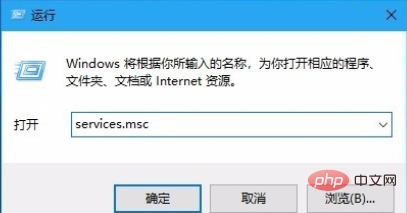
這時會開啟Windows10服務列表,在清單中找到Windows Update服務項,然後右鍵點選該服務項,在彈出式選單中選擇「停止」選單項目。
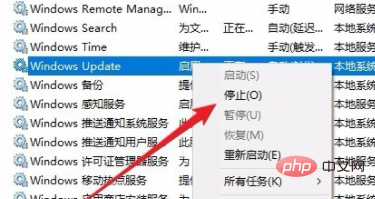
接下來開啟Windows資源管理器,然後定位到C:\Windows\SoftwareDistribution資料夾。
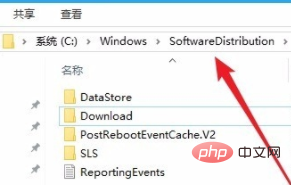
接下來選取該資料夾中的“Datastore”與“Download”資料夾,然後右鍵點擊這兩個資料夾,在彈出式選單中選擇“刪除”選單項,把這兩個資料夾刪除。
接下來在再次開啟 Windows服務窗口,右鍵點選Windows Update服務項,在彈出式選單中選擇“啟動”,儲存設定退出即可。
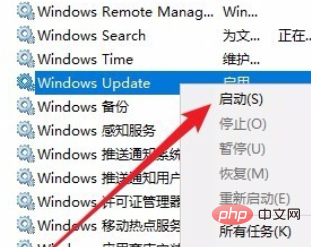
相關推薦:windows系統
#以上是win10更新一直安裝失敗怎麼辦的詳細內容。更多資訊請關注PHP中文網其他相關文章!
陳述:
本文內容由網友自願投稿,版權歸原作者所有。本站不承擔相應的法律責任。如發現涉嫌抄襲或侵權的內容,請聯絡admin@php.cn

